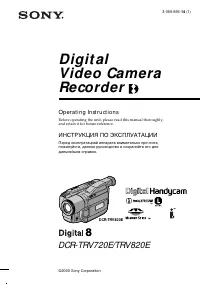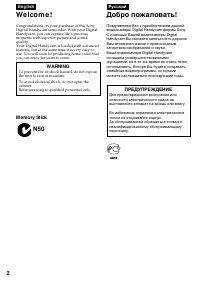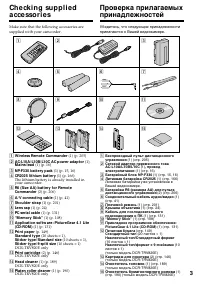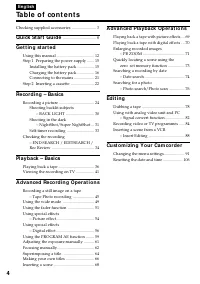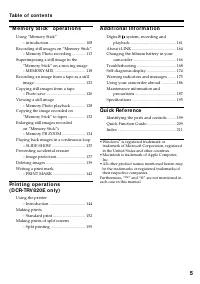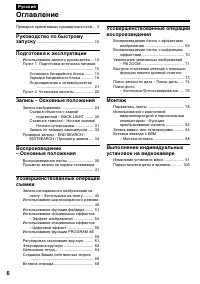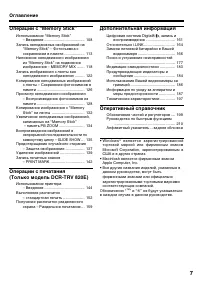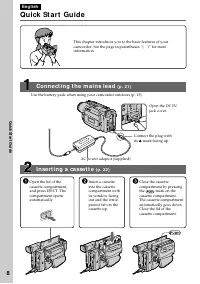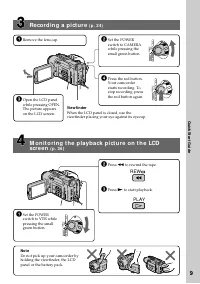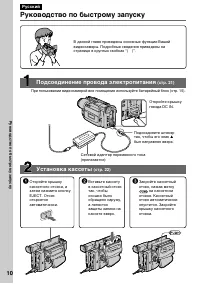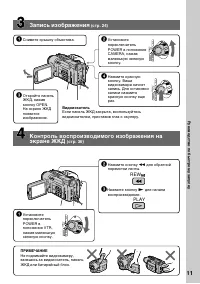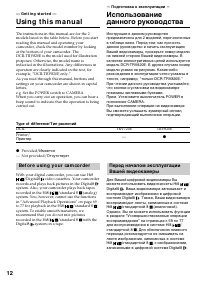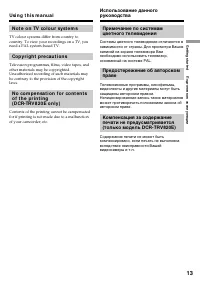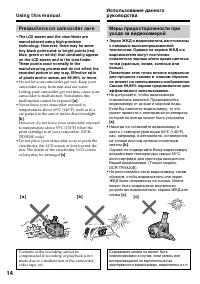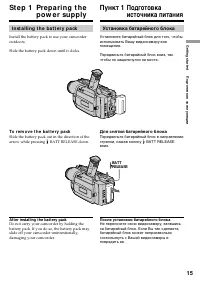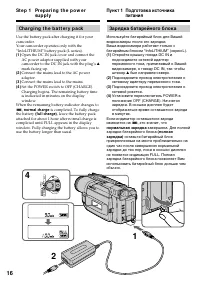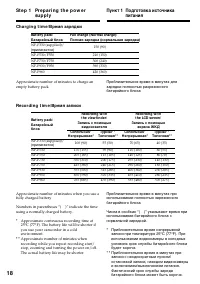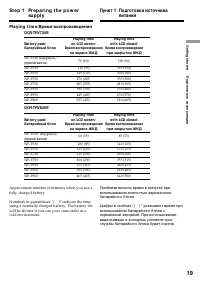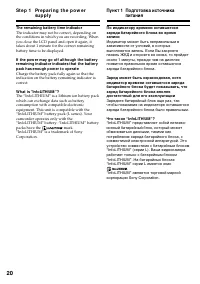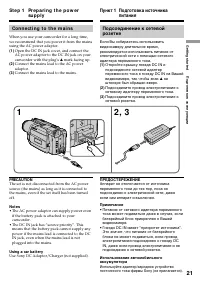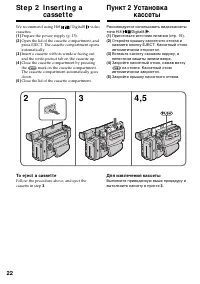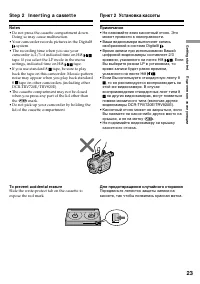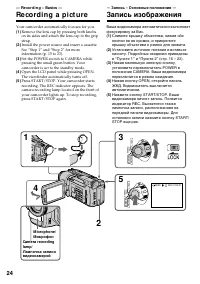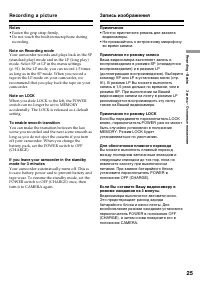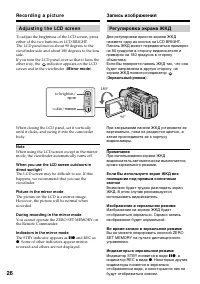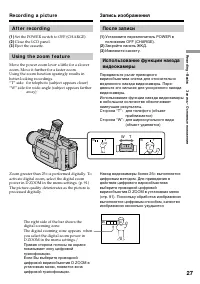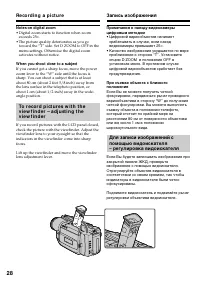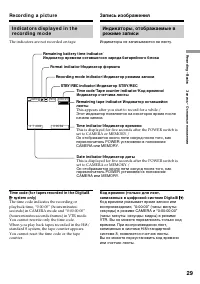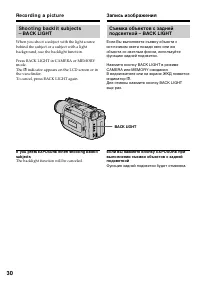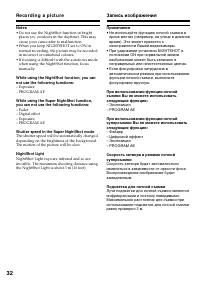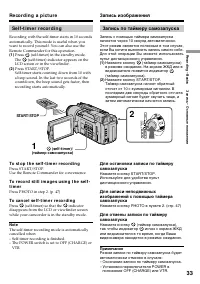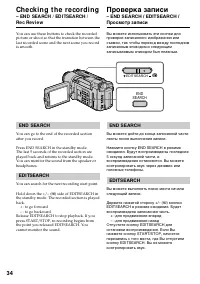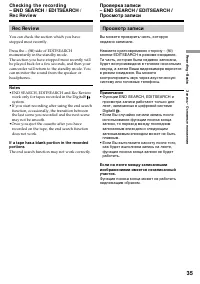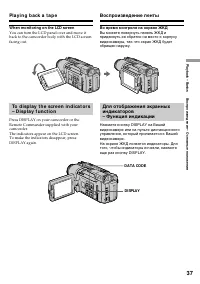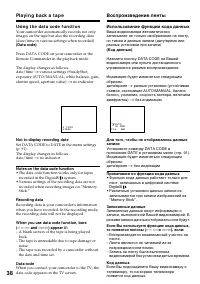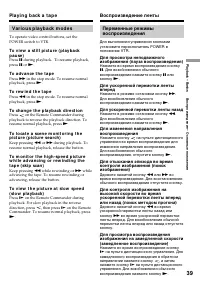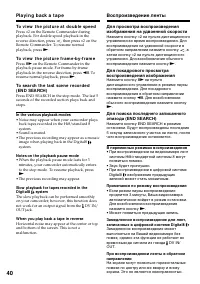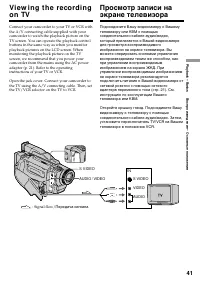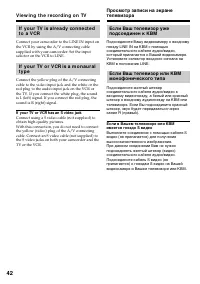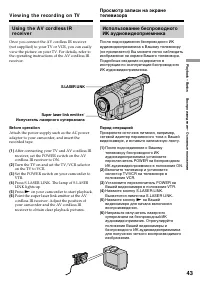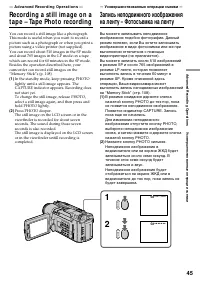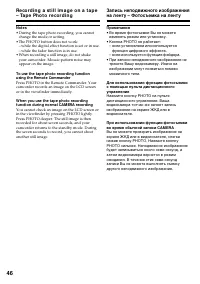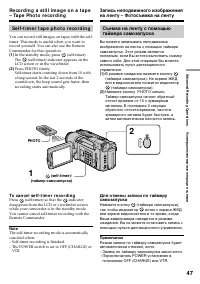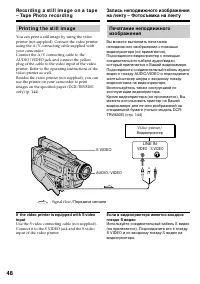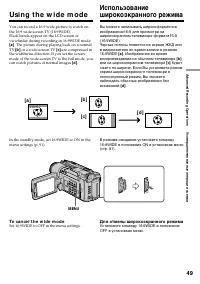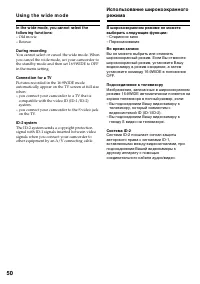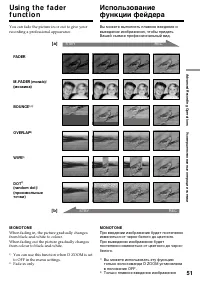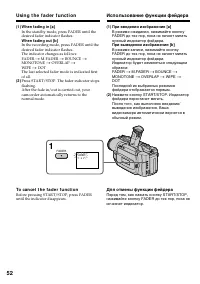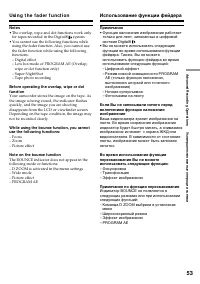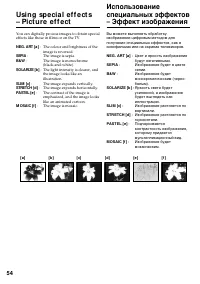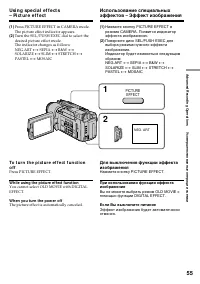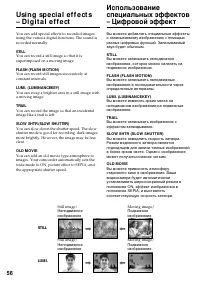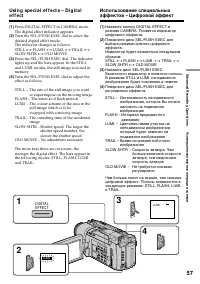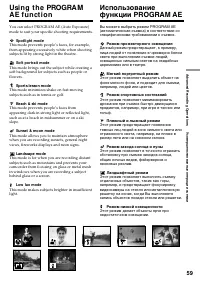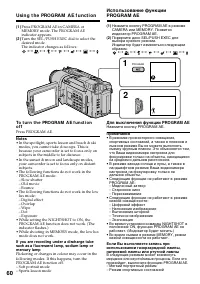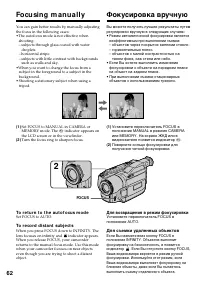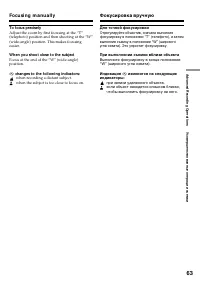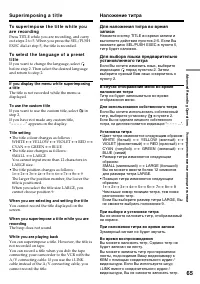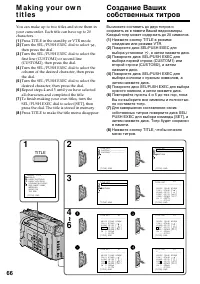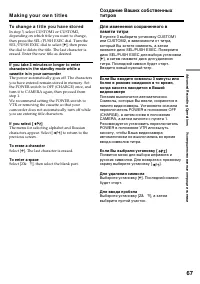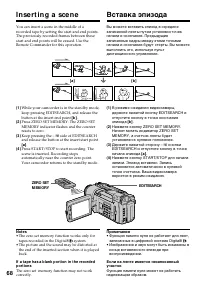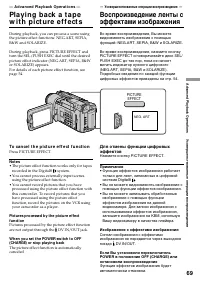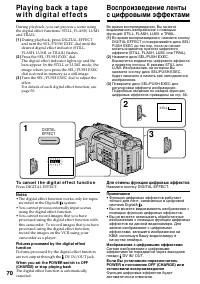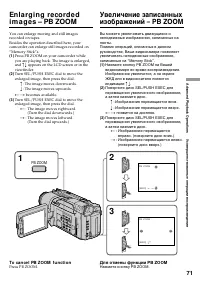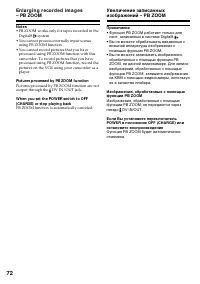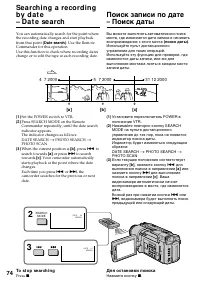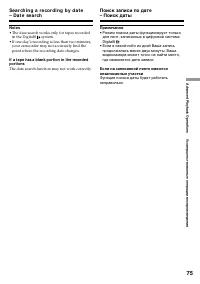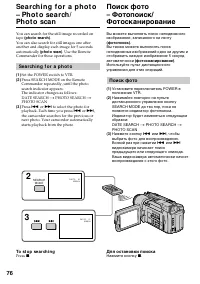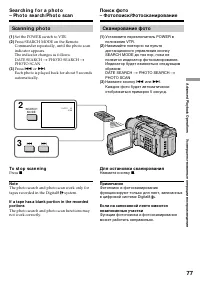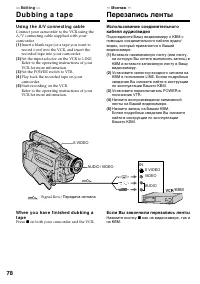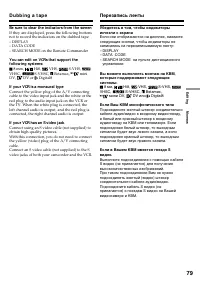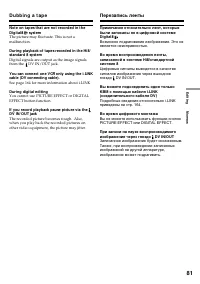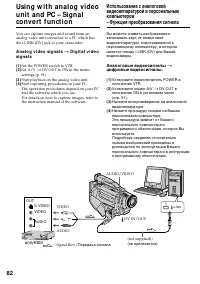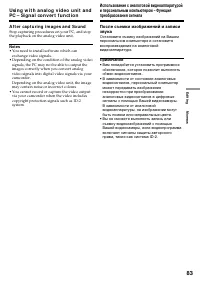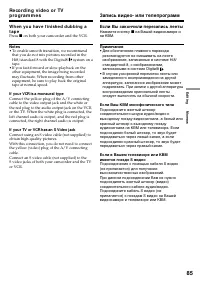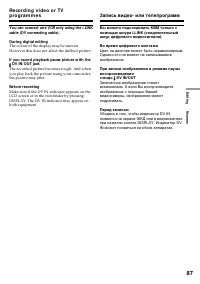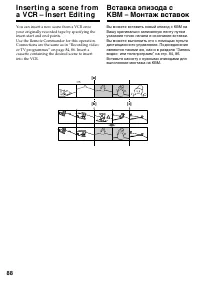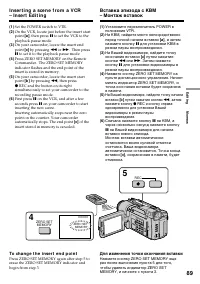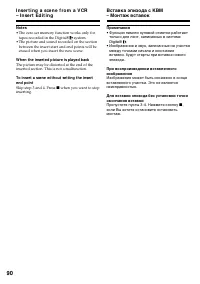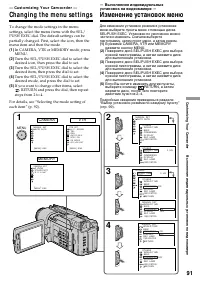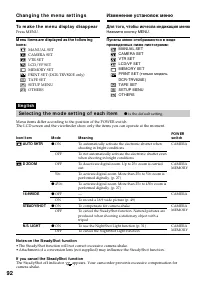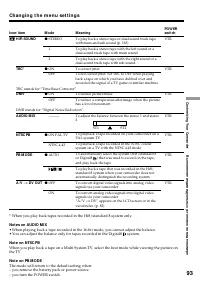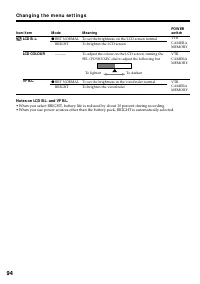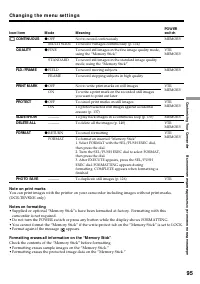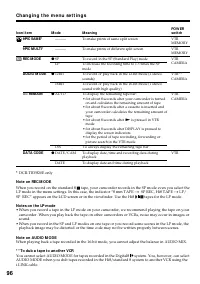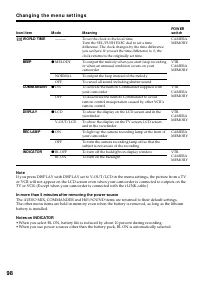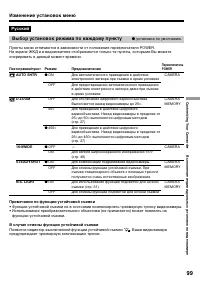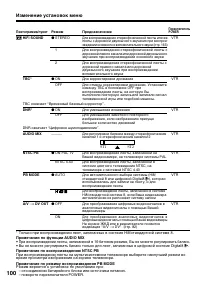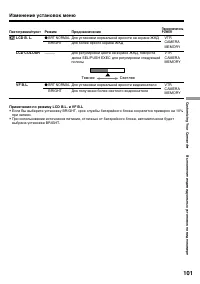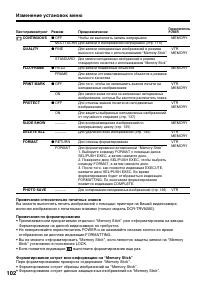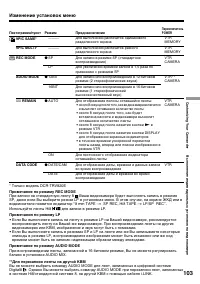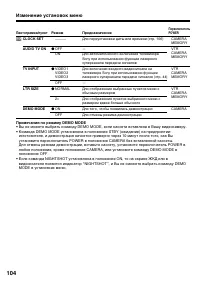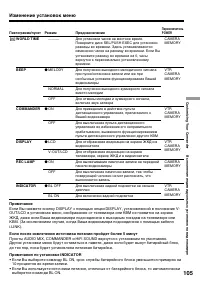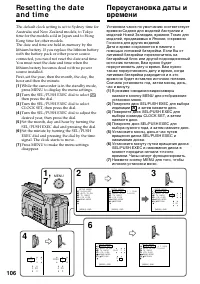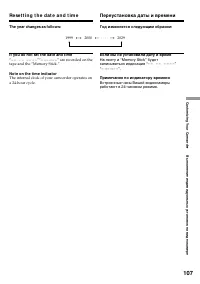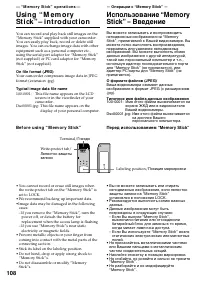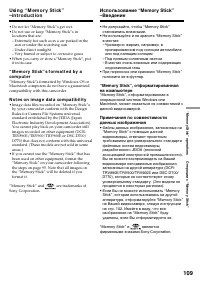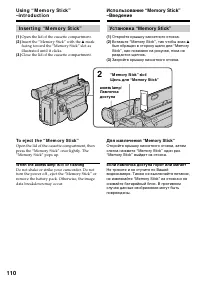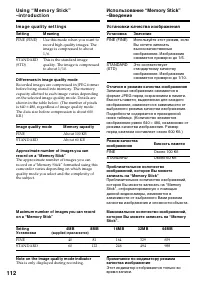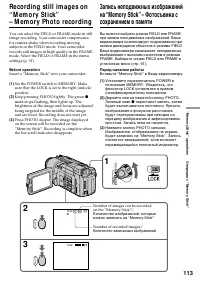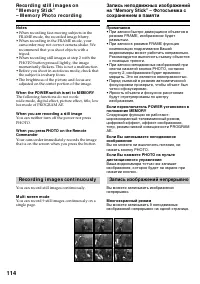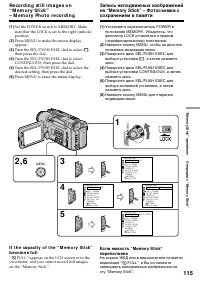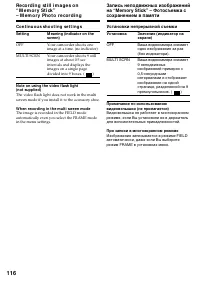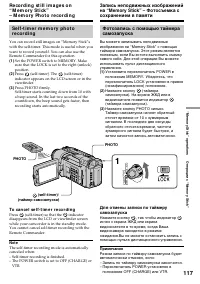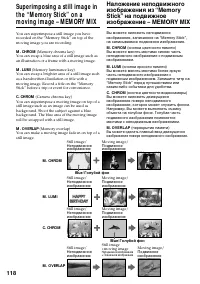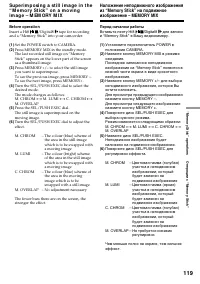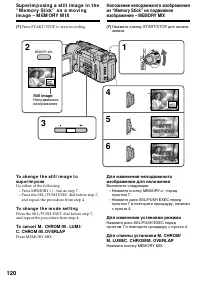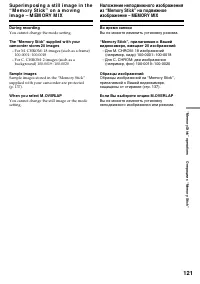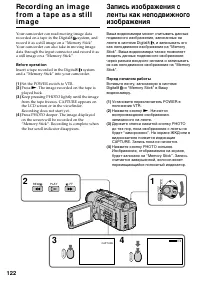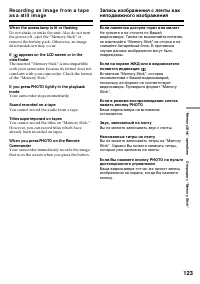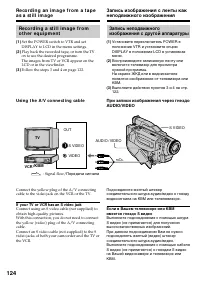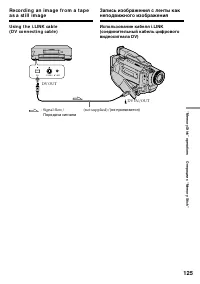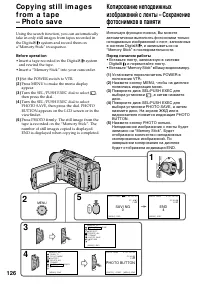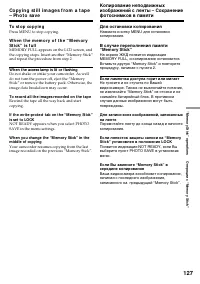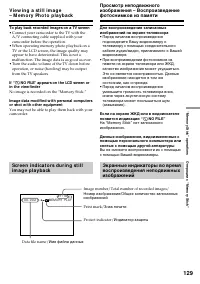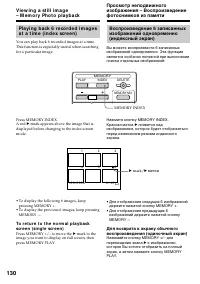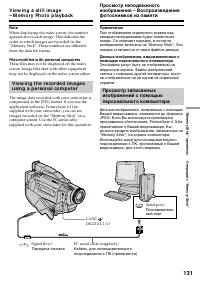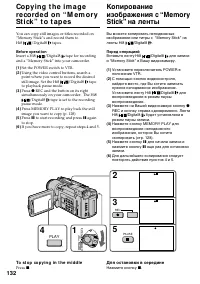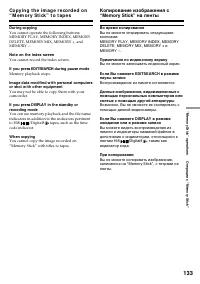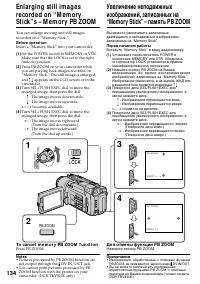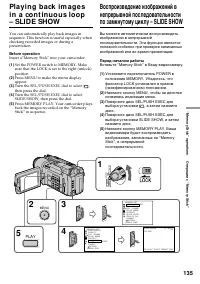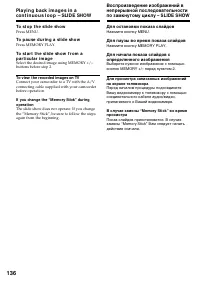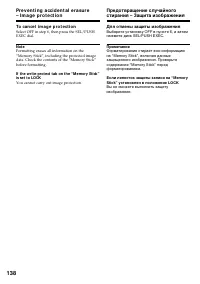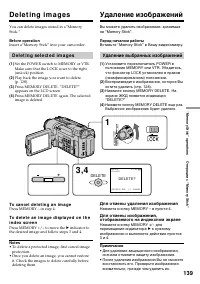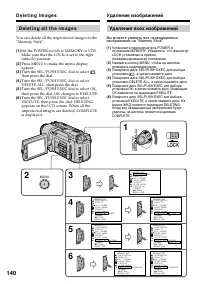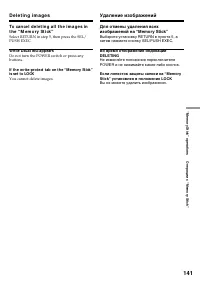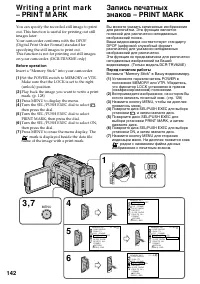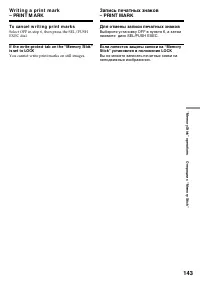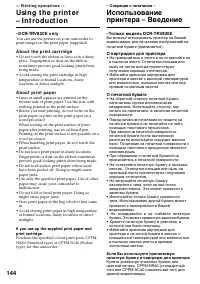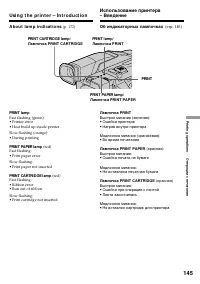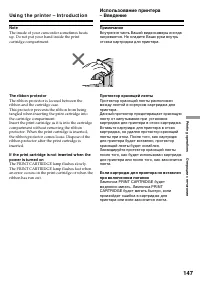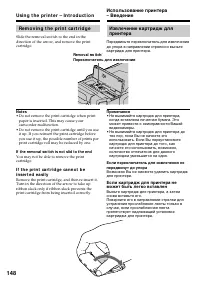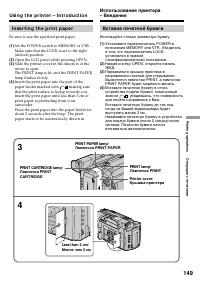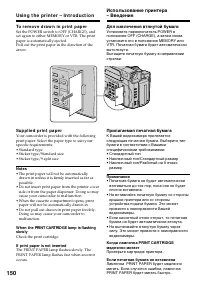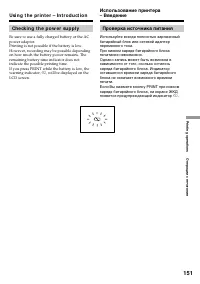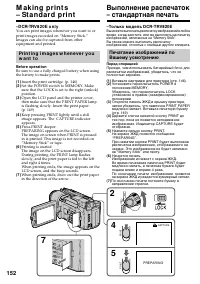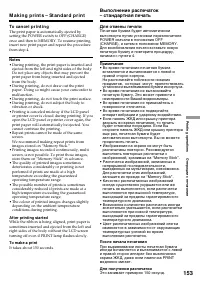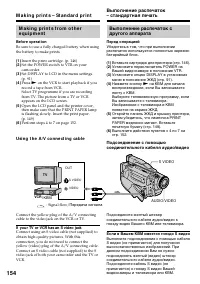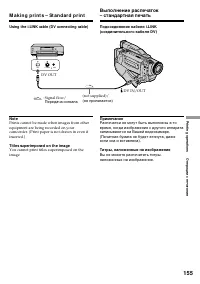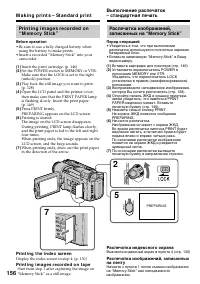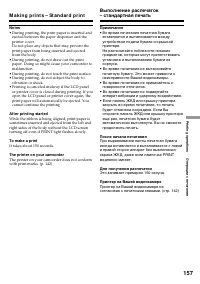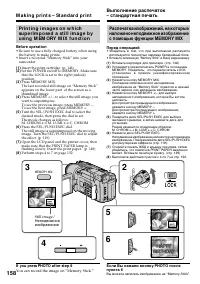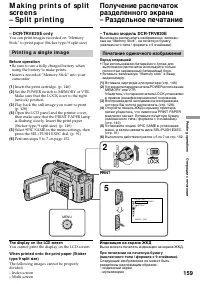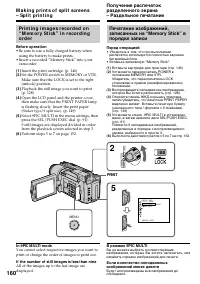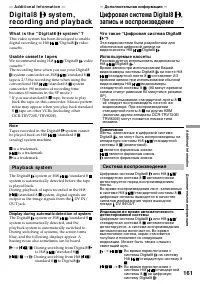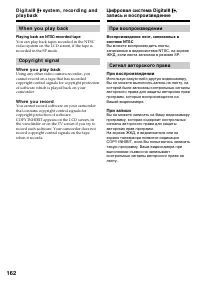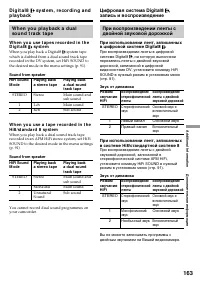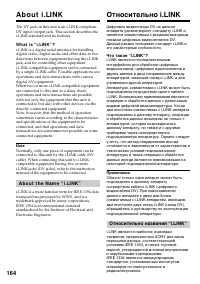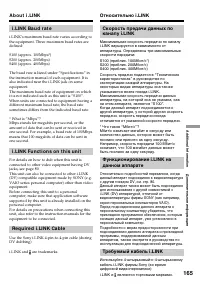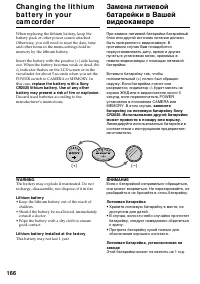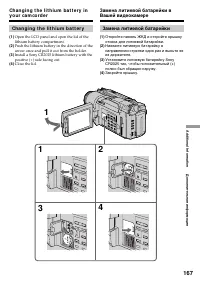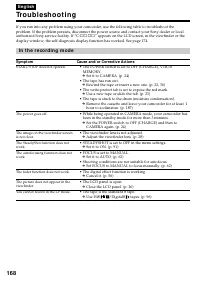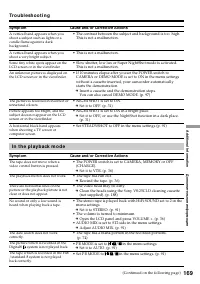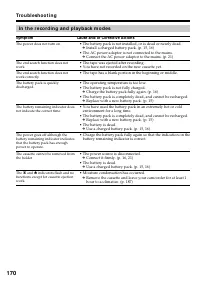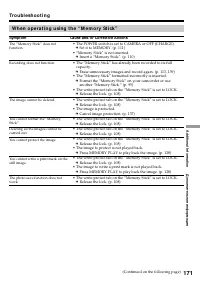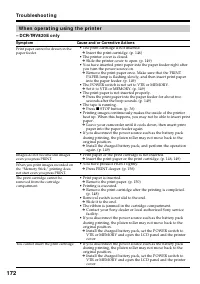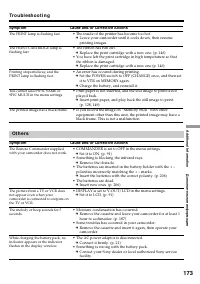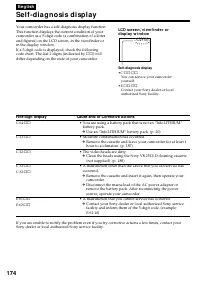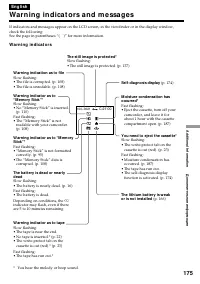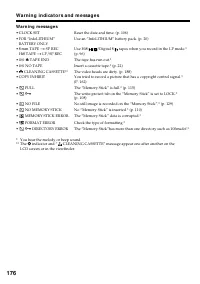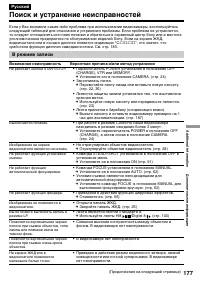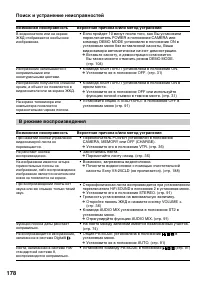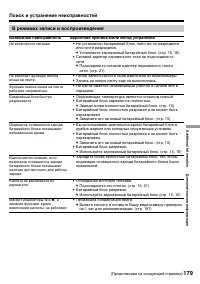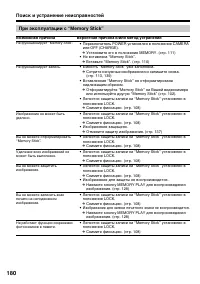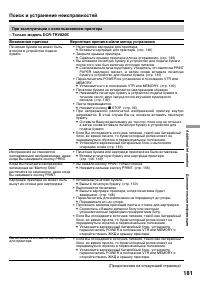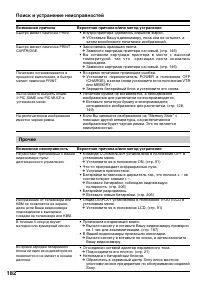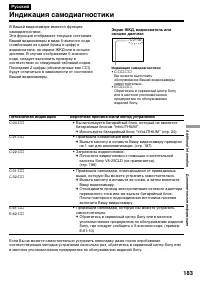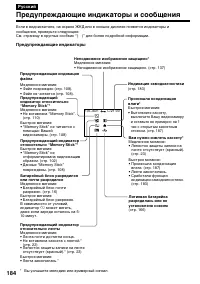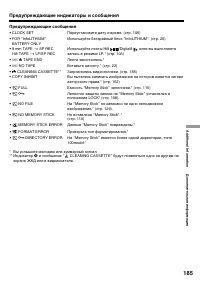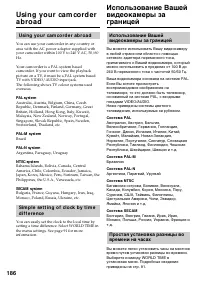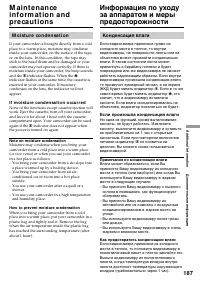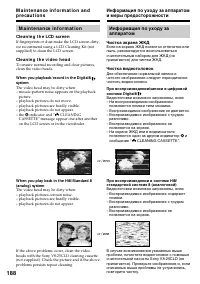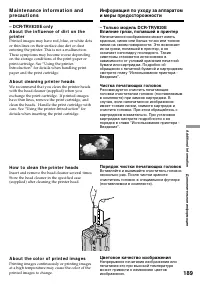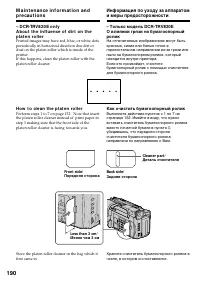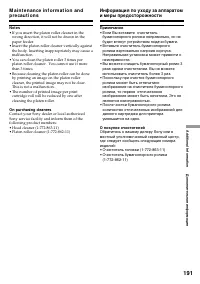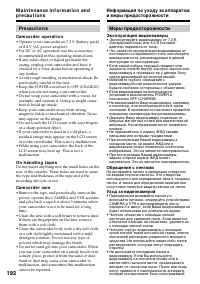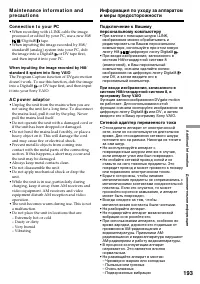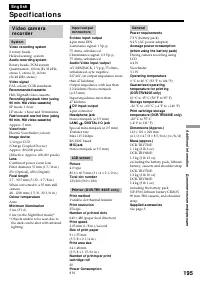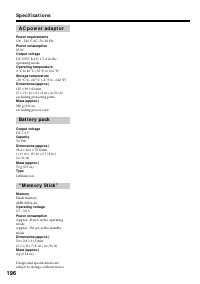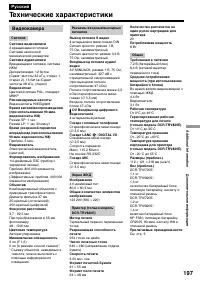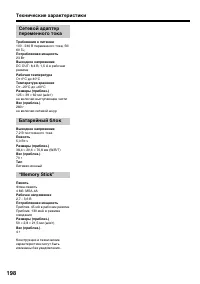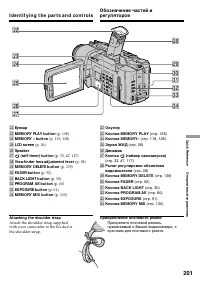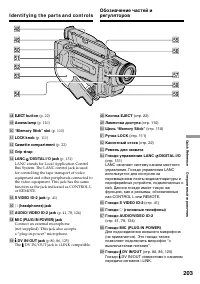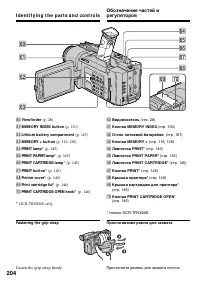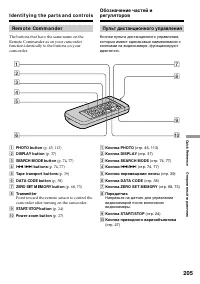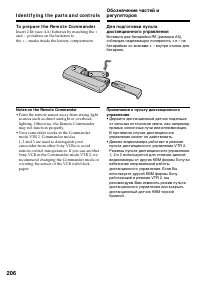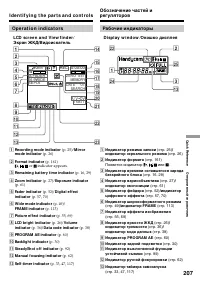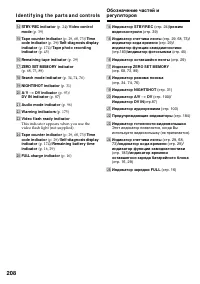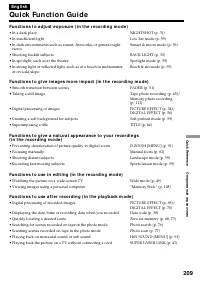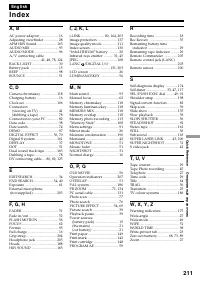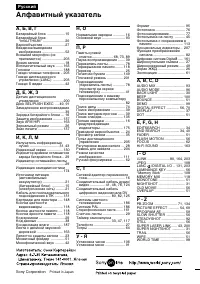Видеокамеры Sony DCR-TRV820E - инструкция пользователя по применению, эксплуатации и установке на русском языке. Мы надеемся, она поможет вам решить возникшие у вас вопросы при эксплуатации техники.
Если остались вопросы, задайте их в комментариях после инструкции.
"Загружаем инструкцию", означает, что нужно подождать пока файл загрузится и можно будет его читать онлайн. Некоторые инструкции очень большие и время их появления зависит от вашей скорости интернета.
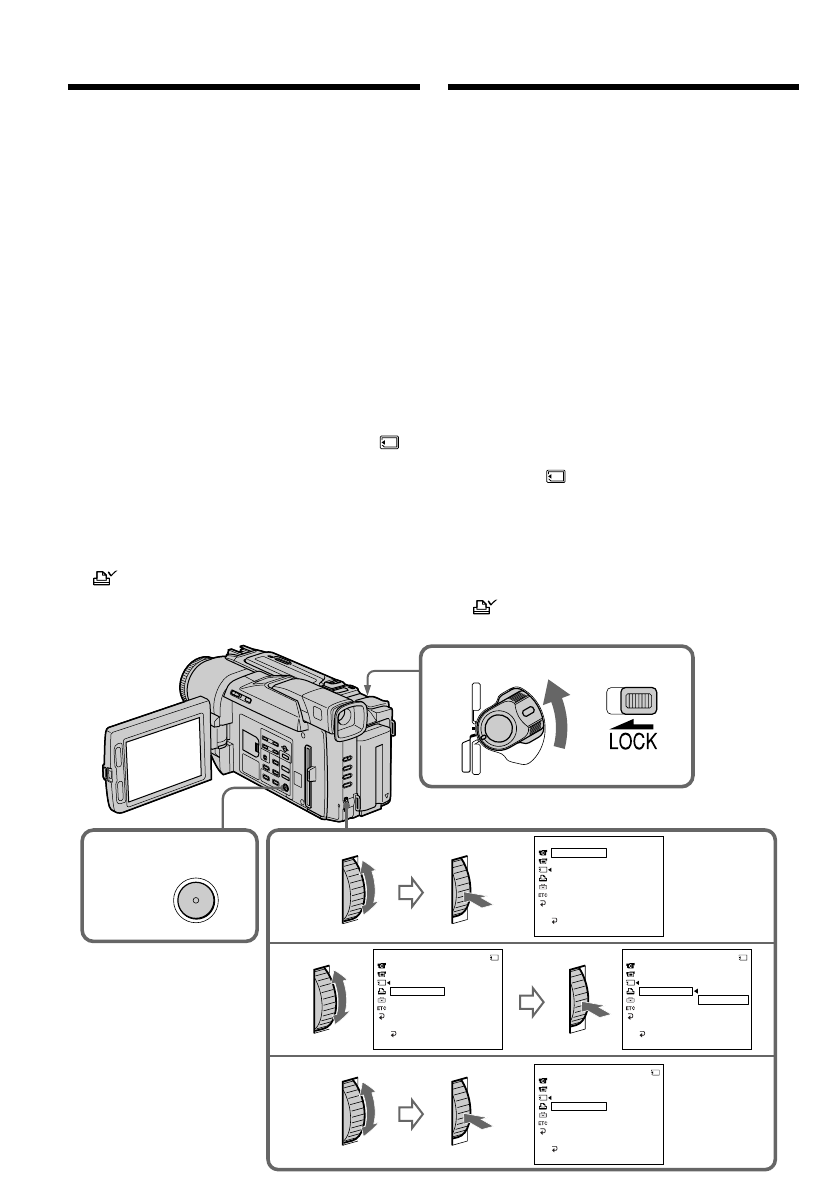
142
Wr i t i n g a p r i n t m a r k
– PRI N T M A RK
You can specify the recorded still image to print
out. This function is useful for printing out still
images later.
Your camcorder conforms with the DPOF
(Digital Print Order Format) standard for
specifying the still images to print out.
This function is not for printing out still images
on your camcorder. (DCR-TRV820E only)
Bef ore operat ion
Insert a “Memory Stick” into your camcorder.
(1 )
Set the POWER switch to MEMORY or VTR.
Make sure that the LOCK is set to the right
(unlock) position.
(2 )
Play back the image you want to write a print
mark. (p. 128)
(3 )
Press MENU to display the menu.
(4 )
Turn the SEL/PUSH EXEC dial to select
,
then press the dial.
(5 )
Turn the SEL/PUSH EXEC dial to select
PRINT MARK, then press the dial.
(6 )
Turn the SEL/PUSH EXEC dial to select ON,
then press the dial.
(7 )
Press MENU to erase the menu display. The
mark is displayed beside the data file
name of the image with a print mark.
3 ,7
VTR
OFF
MEMORY
CAMERA
(CHARGE
)
1
MENU
4
5
6
MEMORY SET
CONT I NUOUS
QUAL I TY
FLD . / FRAME
PR I NT MARK
PROTECT
SL I DE SHOW
D E L E T E A L L
FORMAT
RETURN
[MENU] : END
OFF
MEMORY SET
CONT I NUOUS
QUAL I TY
FLD . / FRAME
PR I NT MARK
PROTECT
SL I DE SHOW
D E L E T E A L L
FORMAT
RETURN
[MENU] : END
OFF
21 / 40
MEMORY SET
CONT I NUOUS
QUAL I TY
FLD . / FRAME
PR I NT MARK
PROTECT
SL I DE SHOW
D E L E T E A L L
FORMAT
RETURN
[MENU] : END
ON
OFF
21 / 40
MEMORY SET
CONT I NUOUS
QUAL I TY
FLD . / FRAME
PR I NT MARK
PROTECT
SL I DE SHOW
D E L E T E A L L
FORMAT
RETURN
[MENU] : END
ON
21 / 40
Запись печатных
знаков – PRINT MARK
Вы можете указать записанные изображения
для распечатки. Эта функция является
полезной для распечатки неподвижных
изображений позже.
Ваша видеокамера соответствует стандарту
DPOF (цифровой служебный формат
распечатки) для указания неподвижных
изображений для распечатки.
Эта функция не предназначена для распечатки
неподвижных изображений на Вашей
видеокамере. (Только модель DCR-TRV820Е)
Перед началом работы
Вставьте “Memory Stick” в Вашу видеокамеру.
(1)
Установите переключатель POWER в
положение MEMORY или VTR. Убедитесь,
что фиксатор LOCK установлен в правом
(незафиксированном) положении.
(2)
Воспроизведите изображение, на котором Вы
хотите записать печатный знак. (стр. 128)
(3)
Нажмите кнопку MENU, чтобы на дисплее
появилось меню.
(4)
Поверните диск SEL/PUSH EXEC для выбора
установки
, а затем нажмите диск.
(5)
Поверните диск SEL/PUSH EXEC для
выбора установки PRINT MARK, а затем
нажмите диск.
(6)
Поверните диск SEL/PUSH EXEC для выбора
установки ON, а затем нажмите диск.
(7)
Нажмите кнопку MENU для стирания
индикации меню. На дисплее появится знак
рядом с названием файла данных
изображения с печатным знаком.
Содержание
- 2 En g l i sh; camcorder. With your Digital; W ARNING; Русский; ПРЕДУПРЕЖДЕНИЕ
- 3 The lithium battery is already installed in; Очиститель головок; Очиститель бумагоопорного ролика
- 6 Оглавление
- 7 Операции с “Memory Stick”
- 10 Руководство по быстрому запуску; Установка кассеты; на кассетном
- 11 Запись изображения; Видоискатель; Контроль воспроизводимого изображения на; ПРИМЕЧАНИЕ
- 12 — Ge t t i n g st a r t e d —; Usi n g t h i s m a n u a l; Имеется; Be f o r e u si n g y o u r ca m co r d e r; With your digital camcorder, you can use Hi8; Type of dif f erence/; Принтер; — Подготовка к эксплуатации —; записанными в цифровой системе Digital8 .
- 14 Pr e ca u t i o n s o n ca m co r d e r ca r e; • Do not let your camcorder get wet. Keep your
- 15 I n st a l l i n g t h e b a t t e r y p a ck; Slide the battery pack down until it clicks.; To r e m o v e t h e b a t t e r y p a ck; Af t er inst alling t he bat t ery pack; St e p 1 Pre p a r i n g t h e; Установка батарейного блока; Для снятия батарейного блока; После установки батарейного блока
- 16 Connect the mains lead to the mains.; normal charge; is completed. To fully charge; Пункт 1 Подготовка источника; был направлен вверх.; нормальная зарядка; завершена. Для полной
- 17 A f t e r ch a r g i n g t h e b a t t e r y p a ck; Not es; • Prevent metallic objects from coming into; W hen t he bat t ery pack is charged f ully; The supplied battery pack is charged a little.; St e p 1 Pr e p a r i n g t h e p o w e r; После зарядки батарейного блока; Примечания; • Не допускайте контакта металлических; Батарейный блок; – Что-то не в порядке с батарейным блоком.
- 18 Recording w it h; )” указывают время при; Ch a r g i n g t i m e /
- 19 Pl a y i n g t i m e /; Playing t ime
- 20 Что такое “InfoLITHIUM”?
- 21 Co n n e ct i n g t o t h e m a i n s; PRECAUTION; • The AC power adaptor can supply power even; Using a car bat t ery; на; ПРЕДОСТЕРЕЖЕНИЕ; • Питание от сетевого адаптера переменного
- 22 To e j e ct a ca sse t t e; St e p 2 I n se r t i n g a; Пункт 2 Установка; Закройте кассетный отсек, нажав метку; Для извлечения кассеты
- 23 St e p 2 I n se r t i n g a ca sse t t e
- 24 — Re co r d i n g – Ba si cs —; Re co rd i n g a p i ct u re; Your camcorder automatically focuses for you.; Микрофон
- 25 • Плотно пристегните ремень для захвата; Примечание по режиму записи
- 26 M irror mode; Xz; Зеркальный режим; Индикатор STBY появится в виде; ярче
- 27 Zoom greater than 25; Сторона “W”: для широкоугольного вида
- 28 Not es on digit al zoom; • Digital zoom starts to function when zoom; W hen you shoot close t o a subject; • Цифровой вариообъектив начинает
- 29 The indicators are not recorded on tape.; Time code (f or t apes recorded in t he Digit al8; Индикаторы не записываются на ленту.; Remaining t ape indicat or/; This appears after you start to record for a while./; Remaining bat t ery t ime indicat or/; This is displayed for five seconds after the POWER switch is
- 30 BACK LIGHT; indicator appears on the LCD screen or in; Функция задней подсветки будет отменена.
- 31 Usi n g SUPER N I GHTSHOT; Night Shot Light emit t er/; и “NIGHTSHOT” начнут
- 32 • Do not use the NightShot function in bright; Shut t er speed in t he Super Night Shot mode; • Не используйте функцию ночной съемки в; Подсветка для ночной съемки
- 33 Se l f -t i m e r r e co r d i n g; To st o p t h e se l f -t i m e r r e co r d i n g; Запись по таймеру самозапуска; Нажмите кнопку; Примечание
- 34 Ch e ck i n g t h e re co rd i n g; EN D SEA RCH; You can search for the next recording start point.; Проверка записи; END SEARCH
- 35 Re c Re v i e w; •END SEARCH, EDITSEARCH and Rec Review; Просмотр записи; Нажмите кратковременно сторону – (; • Функции END SEARCH, EDITSEARCH и
- 36 — Pl a y b a ck – Ba si cs —; Pl a y i n g b a ck a t a p e; Open the LCD panel while pressing OPEN.; To st o p p l a y b a ck; PLAY; — Воспроизведение – Основные положения —; Для остановки воспроизведения
- 37 W hen monit oring on t he LCD screen; DISPLAY; Воспроизведение ленты; Во время контроля на экране ЖКД
- 38 Использование функции кода данных; Примечания по функции кода данных; Usi n g t h e d a t a co d e f u n ct i o n; Not t o display recording dat e
- 39 V a r i o u s p l a y b a ck m o d e s; To a d v a n ce t h e t a p e; Для ускоренной перемотки ленты назад
- 40 In t he various playback modes; В переменных режимах воспроизведения
- 41 S VIDEO
- 42 V i e w i n g t h e r e co r d i n g o n TV; If your TV or VCR has an S video jack
- 43 Bef ore operat ion; Перед операцией; Super laser link emit t er/
- 44 Если Вы используете телевизор Sony
- 45 — A d v a n ce d Re co r d i n g Op e r a t i o n s —; — Усовершенствованные операции съемки —
- 46 • During the tape photo recording, you cannot
- 47 Se l f -t i m e r t a p e p h o t o r e co r d i n g; In the standby mode, press; To ca n ce l se l f -t i m e r r e co r d i n g
- 48 Pr i n t i n g t h e st i l l i m a g e; Передача сигнала
- 49 . The picture during playing back on a normal; To ca n ce l t h e w i d e m o d e; Set 16:9WIDE to OFF in the menu settings.; M ENU; Usi n g t h e w i d e m o d e; . Изображение во время; Для отмены широкоэкранного режима
- 50 – you connect your camcorder to the S video jack; Во время записи; – Вы подсоединили Вашу видеокамеру к
- 51 Fade in only; MONOTONE; Только плавное введение изображения
- 52 Usi n g t h e f a d e r f u n ct i o n; To ca n ce l t h e f a d e r f u n ct i o n; Использование функции фейдера; При введении изображения; BOUNCE; Для отмены функции фейдера
- 53 • The overlap, wipe and dot functions work only; Not e on t he bounce f unct ion; • Функция наложения изображения работает; Примечание по функции перескакивания; меню
- 54 : The colour and brightness of the; SEPIA; The image expands vertically.
- 55 W hile using t he pict ure ef f ect f unct ion; PICTURE; Если Вы выключите питание
- 58 To ca n ce l t h e d i g i t a l e f f e ct; Для отмены цифрового эффекта
- 59 Spot light mode
- 60 Для выключения функции PROGRAM AE; Нажмите кнопку PROGRAM AE.; Usi n g t h e PROGRA M A E f u n ct i o n
- 61 faithfully; • When you adjust the exposure manually, the; ночных сцен) с большой достоверностью; • При выполнении регулировки экспозиции
- 62 Fo cu si n g m a n u a l l y; FOCUS; Фокусировка вручную; • Если Вы хотите выполнить изменение; Для возвращения в режим фокусировки
- 63 To f ocus precisely; Для точной фокусировки
- 64 Su p e r i m p o si n g a t i t l e; Turn the SEL/PUSH EXEC dial to select; VACATION; Наложение титра; Повторяйте пункты
- 65 To use t he cust om t it le; перед пунктом 2. Затем; Для использования собственного титра; • Цвет титра изменяется следующим образом:; При выборе и установке титра; Зуммерный сигнал не будет звучать.; Во время воспроизведения
- 67 To ch a n g e a t i t l e y o u h a v e st o r e d; To erase a charact er; M a k i n g y o u r o w n t i t l e s; Если Вы выбрали установку [
- 68 I n se r t i n g a sce n e; Держите нажатой сторону –; • Функция памяти нуля не работает для лент,; Вставка эпизода
- 69 To ca n ce l t h e p i ct u r e e f f e ct f u n ct i o n; — Усовершенствованные операции воспроизведения —; Нажмите кнопку PICTURE EFFECT.; • Функция эффектов изображения работает; Изображение с эффектами изображения
- 70 To ca n ce l t h e d i g i t a l e f f e ct f u n ct i o n; Для отмены функции цифровых эффектов; Нажмите кнопку DIGITAL EFFECT.; • Функция цифровых эффектов работает; Изображение с цифровыми эффектами
- 71 appears on the LCD screen or in the; To ca n ce l PB ZOOM f u n ct i o n; PB ZOOM; Для отмены функции PB ZOOM; Нажмите кнопку PB ZOOM.
- 72 • PB ZOOM works only for tapes recorded in the; Pict ures processed by PB ZOOM f unct ion; PB ZOOM function is automatically canceled.; • Функция PB ZOOM работает только для
- 74 To st o p se a r ch i n g; Для остановки поиска
- 75 • The date search works only for tapes recorded; • Режим поиска даты функционирует только
- 76 Se a r ch i n g f o r a p h o t o; Поиск фото
- 77 Sca n n i n g p h o t o; To st o p sca n n i n g; Сканирование фото; PHOTO SEARCH; Для остановки сканирования
- 78 Usi n g t h e A /V co n n e ct i n g ca b l e; Set the POWER switch to VTR.; — Ed i t i n g —; D u b b i n g a t a p e; — Монтаж —; Перезапись ленты; Если Вы закончили перезапись ленты
- 79 Be sure t o clear t he indicat ors f rom t he screen; mini; If your VCR is a monaural t ype; управления; Если Ваш КВМ монофонического типа
- 81 Во время цифрового монтажа; See page 164 for more information about i.LINK; During digit al edit ing
- 82 Использование с аналоговой; Аналоговые видеосигналы; Установите опцию A/V
- 83 • Вам понадобится установить программное; A f t e r ca p t u r i n g i m a g e s a n d So u n d; • You need to install software which can
- 85 • To enable smooth transition, we recommend; Запись видео- или телепрограмм; • Для обеспечения плавного перехода
- 89 To ch a n g e t h e i n se r t e n d p o i n t
- 90 • Функция памяти нулевой отметки работает; • The zero set memory function works only for; W hen t he insert ed pict ure is played back; Skip step 3 and 4. Press
- 91 — Cu st o m i zi n g Y o u r Ca m co r d e r —; Changing t he m enu set t ings; If you want to change other items, select; Изменение установок меню
- 99 Примечания по функции устойчивой съемки; функцию устойчивой съемки.; В случае отмены функции устойчивой съемки; Появится индиктор выключенной функции устойчивой съемки; Выбор установок режима по каждому пункту; установка по умолчанию.
- 100 Примечания по функции AUDIO MIX; Режим вернется к установке по умолчанию при:
- 102 Форматирование на данной видеокамере не требуется.; Форматирование сотрет всю информацию на “Memory Stick”
- 103 Примечание по режиму REC MODE; Используйте ленты Hi8; Примечания по режиму LP
- 104 Примечания по режиму DEMO MODE
- 105 0 процентов во время записи.
- 107 Год изменяется следующим образом:; Переустановка даты и времени; The year changes as f ollow s:; Re se t t i n g t h e d a t e a n d t i m e
- 108 Typical image dat a f ile name; Be f o r e u si n g “ M e m o r y St i ck ”; — “ M e m o r y St i ck ” o p e r a t i o n s —; Перед использованием “Memory Stick”
- 109 N o t e s o n i m a g e d a t a co m p a t i b i l i t y
- 110 I n se r t i n g “ M e m o r y St i ck ”; Open the lid of the cassette compartment.; To e j e ct t h e “ M e m o r y St i ck ”; W hen t he access lamp is lit or f lashing; Установка “Memory Stick”; Откройте крышку кассетного отсека.; Для извлечения “Memory Stick”; Если лампочка доступа горит или мигает
- 111 Se l e ct i n g i m a g e q u a l i t y m o d e
- 112 I m a g e q u a l i t y se t t i n g s; прилагается; Установки качества изображения; STANDARD
- 113 Number of images can be recorded; Insert a “Memory Stick” into your camcorder.; Перед началом работы; Вставьте “Memory Stick” в Вашу видеокамеру.
- 114 Re co r d i n g i m a g e s co n t i n u o u sl y; M ult i screen mode; • При записи быстро движущихся объектов в; Запись изображений непрерывно; Многоэкранный режим
- 116 Co n t i n u o u s sh o o t i n g se t t i n g s; Set t ing; W hen recording in t he mult i screen mode; Установки непрерывной съемки; Установка; OFF; При записи в многоэкранном режиме
- 118 Наложение неподвижного; Still image
- 119 Insert a Hi8; Вставьте ленту Hi8
- 120 Do either of the following:; To ch a n g e t h e m o d e se t t i n g; – Нажмите диск SEL/PUSH EXEC перед; Для изменения установки режима; Нажмите кнопку MEMORY MIX.
- 121 During recording; You cannot change the mode setting.; Sample images; Вы не можете изменить установку режима.; Образцы изображений
- 123 Your camcorder stops momentarily.; Вы не можете записывать звук с ленты.; Наложенные титры на ленту
- 124 TV
- 126 • Insert a tape recorded in the Digital8 system; • Вставьте ленту, записанную в системе
- 127 To st o p co p y i n g; Press MENU to stop copying.; Для остановки копирования
- 128 Insert a“Memory Stick” into your camcorder.; To st o p m e m o r y p h o t o p l a y b a ck
- 129 To play back recorded images on a TV screen; • Connect your camcorder to the TV with the; If “; No image is recorded on the “Memory Stick.”; NO FILE”
- 130 появится над
- 131 LANC
- 132 To st o p co p y i n g i n t h e m i d d l e; Для остановки в середине
- 133 During copying; You cannot record the index screen.; If you press EDITSEARCH during pause mode; Memory playback stops.; W hen copying; Вы не можете записывать индексный экран.; При копировании
- 134 To ca n ce l m e m o r y PB ZOOM f u n ct i o n; • Pictures processed by PB ZOOM function are
- 136 To view t he recorded images on TV; Для остановки показа слайдов; Нажмите кнопку MEMORY PLAY.
- 138 To ca n ce l i m a g e p r o t e ct i o n; You cannot carry out image protection.; Для отмены защиты изображения
- 139 D e l e t i n g se l e ct e d i m a g e s; To ca n ce l d e l e t i n g a n i m a g e; D e l e t i n g i m a g e s; DELETE; Удаление изображений; Удаление выбранных изображений; Для отмены удаления изображения
- 140 D e l e t i n g a l l t h e i m a g e s; Удаление всех изображений
- 141 W hile DELETING appears; You cannot delete images.; Вы не можете удалить изображения.
- 143 To ca n ce l w r i t i n g p r i n t m a r k s; You cannot write print marks on still images.; Для отмены записи печатных знаков
- 144 — Pr i n t i n g o p e r a t i o n s —; –D CR-TRV 8 2 0 E o n l y; – Операции с печатания –; –Только модель DCR-TRV820Е
- 145 Об индикаторных лампочках; PRINT lamp; Usi n g t h e p r i n t e r – I n t r o d u ct i o n; PRINT
- 146 I n se r t i n g t h e p r i n t ca r t r i d g e; Be sure to use the specified print cartridge.; PRINT CARTRIDGE
- 148 Re m o v i n g t h e p r i n t ca r t r i d g e; • Do not remove the print cartridge when print; If t he removal sw it ch is not slid t o t he end; Переключатель для извлечения
- 149 Be sure to use the specified print paper.; Крышка принтера; Вставка печатной бумаги; Используйте только указанную бумагу.; Лампочка PRINT
- 150 To r e m o v e d r a w n i n p r i n t p a p e r; Для извлечения втянутой бумаги
- 151 , will be displayed on the; Проверка источника питания
- 153 M a k i n g p r i n t s – St a n d a r d p r i n t; To ca n ce l p r i n t i n g; Для отмены печати
- 154 Если в Вашем КВМ имеется гнездо S видео; KBM
- 156 • Be sure to use a fully charged battery when; Pr i n t i n g t h e i n d e x scr e e n; Распечатка индексного экрана
- 157 • During printing, the print paper is inserted and; Af t er print ing st art ed; It takes about 150 seconds.; The print er on your camcorder
- 158 If you press PHOTO af t er st ep 6; You can record the image on “Memory Stick.”
- 159 – D CR-TRV 8 2 0 E o n l y; Pr i n t i n g a si n g l e i m a g e; The display on t he LCD screen; You cannot print the display on the LCD screen.; – Только модель DCR-TRV820E; Печатание одиночного изображения; Индикация на экране ЖКД
- 160 In 9PIC M ULTI mode; В режиме 9PIC MULTI
- 161 — A d d i t i o n a l I n f o r m a t i o n —; D i g i t a l 8; W h a t i s t h e “ D i g i t a l 8; Pl a y b a ck sy st e m; Display during aut omat ic det ect ion of syst em; Что такое “Цифровая система Digital8; Система воспроизведения
- 162 Playing back an NTSC-recorded t ape; Co p y r i g h t si g n a l; W h e n y o u p l a y b a ck; При воспроизведении
- 163 sy st e m
- 164 A b o u t t h e N a m e “ i .LI N K”; Относительно названия “i.LINK”
- 165 i .LI N K Ba u d r a t e
- 166 indicator flashes on the LCD screen or in the; replace t he bat t ery w it h a Sony; • Keep the lithium battery out of the reach of; Lit hium bat t ery inst alled at t he f act ory; This battery may not last 1 year.; замените
- 167 Ch a n g i n g t h e l i t h i u m b a t t e r y
- 177 В режиме записи; Возможная неисправность; Поиск и устранение неисправностей
- 178 В режиме воспроизведения
- 180 Возможная причина
- 181 При эксплуатации с использованием принтера
- 183 Пятизначная индикация; Индикация самодиагностики
- 184 Предупреждающие индикаторы; • Лепесток защиты записи на ленте; * Вы услышите мелодию или зуммерный сигнал.; Неподвижное изображение защищено*; Предупреждающие индикаторы и сообщения; • Данные “Memory Stick”
- 185 Предупреждающие сообщения
- 186 Usi n g y o u r ca m co r d e r a b r o a d; PAL syst em; Brazil; NTSC syst em; Бразилия; Система NTSC
- 187 M o i st u r e co n d e n sa t i o n; I f m o i st u r e co n d e n sa t i o n o ccu r r e d; Not e on moist ure condensat ion; Конденсация влаги; Если произошла конденсация влаги; Примечание по конденсации влаги
- 188 M a i n t e n a n ce i n f o r m a t i o n; Cl e a n i n g t h e LCD scr e e n; indicator and “; Чистка экрана ЖКД
- 189 A b o u t cl e a n i n g p r i n t e r h e a d s
- 190 Ho w t o cl e a n t h e p l a t e n r o l l e r; Передняя сторона; Как очистить бумагоопорный ролик; Деталь очистителя
- 191 • If you insert the platen roller cleaner in the; On purchasing cleaners
- 192 Pr e ca u t i o n s; Ca m co r d e r o p e r a t i o n; Меры предосторожности; Эксплуатация видеокамеры
- 193 Co n n e ct i o n t o y o u r PC
- 194 If bat t eries are leaking
- 197 Технические характеристики; Видеокамера
- 198 “Memory Stick”
- 199 Ca m co r d e r
- 200 I d e n t i f y i n g t h e p a r t s a n d co n t r o l s; by using
- 202 • The intelligent accessory shoe supplies power
- 204 Fasten the grip strap firmly.; Пристегните ремень для захвата плотно.
- 205 Re m o t e Co m m a n d e r
- 206 To p r e p a r e t h e Re m o t e Co m m a n d e r; Not es on t he Remot e Commander; • Point the remote sensor away from strong light
- 207 Op e r a t i o n i n d i ca t o r s; LCD scr e e n a n d V i e w f i n d e r /; or indicator appears.; Рабочие индикаторы; Появится индикатор ,
- 210 Руководство по быстрым функциям; Функции для регулировки экспозиции (в режиме записи)
- 212 Алфавитный указатель; Sony Corporation